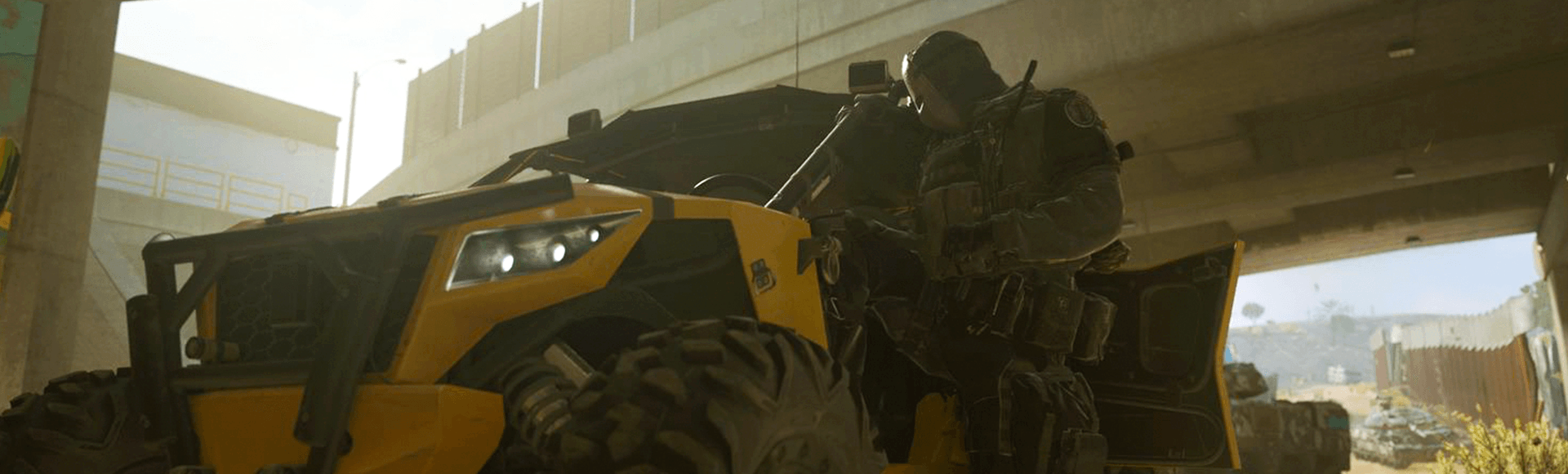以下の内容は、Call of Duty®: Modern Warfare® IIをインストールするためのガイドになります。インストール中に問題が発生した場合は、以下のトラブルシューティングをご参照ください。
Call of Duty: Modern Warfare IIのインストールとセットアップ
Call of Duty: Modern Warfare IIのインストールおよびプレイに最低限必要な設定
2025年8月7日、Call of Dutyの体験に現在インストールされているCall of Duty: Modern Warfare IIの古いファイルは、空き容量を確保していますため自動的に削除されます。再インストールしたプレイヤーは、8月7日(日本時間)までにレガシーコンテンツを手動で削除することで、データの重複を防ぐこともできます。ハードドライブの空き容量を増やすためのCall of Dutyコンテンツ管理について詳しくはこちら。
Call of Duty: Modern Warfare IIを再インストール中
Call of Duty: Modern Warfare IIはCall of Dutyエクスペリエンスから独立し、全プラットフォームでスタンドアロンタイトルとなりました。
デジタル版の再インストール
再インストールしているプレイヤーは、Call of Duty: Modern Warfare IIをCall of Dutyエクスペリエンスから行うことができます。
- Call of Dutyを起動する。
- すべてのゲームタブに移動し、Call of Duty: Modern Warfare IIを選択してください。これによりプラットフォームのストアに移動します。
- ダウンロード Call of Duty: Modern Warfare II。
プラットフォームのストアからCall of Duty: Modern Warfare IIを直接ダウンロードすることもできる。
- プラットフォームのストアに移動しよう。
- 検索して選択してください Call of Duty: Modern Warfare II。
- ダウンロード Call of Duty: Modern Warfare II。
スタンドアロン版のゲームをダウンロードした後、プラットフォームのダッシュボードまたはゲームライブラリからCall of Duty: Modern Warfare IIを選択して起動できます。また、メインのCall of Dutyインストールから、スタンドアロン版のCall of Duty: Modern Warfare IIタイトルへクロスローンチするオプションもあります。
コンソールでディスク版を再インストール
ディスク版所有者は、ゲームをインストールするためにCall of Dutyエクスペリエンスがインストールされている必要があります。
Call of Duty エクスペリエンスがインストールされていないプレイヤー
- ゲームディスクをコンソールのディスクドライブに配置します。
- Call of Duty
- Call of Dutyは、ゲームディスクを挿入すると自動的にダウンロードされます。
- また、プラットフォームのストアフロントでCall of Duty®: Warzone™を見つけて、Call of Dutyエクスペリエンスをインストールできます。
- Call of Dutyエクスペリエンスを起動する。
- 「All Games」タブに移動し、Call of Duty: Modern Warfare IIを選択してください。これでプラットフォームのストアに移動します。
- Call of Duty: Modern Warfare IIをダウンロード。
Call of Dutyのエクスペリエンスがインストールされているプレイヤー
- ゲームディスクをコンソールのディスクドライブに配置します。
- Call of Dutyエクスペリエンスを起動する。
- 「All Games」タブに移動し、Call of Duty: Modern Warfare IIを選択してください。これでプラットフォームのストアに移動します。
- Call of Duty: Modern Warfare IIをダウンロード。
スタンドアロン版のゲームをダウンロードした後、プラットフォームのダッシュボードやゲームライブラリからCall of Duty: Modern Warfare IIを選択して起動できます。また、メインのCall of Dutyインストールから、スタンドアロン版のCall of Duty: Modern Warfare IIタイトルへクロスローンチするオプションもあります。
スタンドアロン版Call of Duty: Modern Warfare IIにおける実績アップデートの詳細をご確認ください。
DMZベータ
もしCall of Duty: Modern Warfare IIを所有している場合: DMZベータは、Call of Duty: Modern Warfare IIのインストール内容の一部として、Call of Duty: Modern Warfare IIのファイル管理オプションから利用できるほか、プラットフォームのストアから単体でダウンロードすることも可能です。
まだCall of Duty: Modern Warfare IIをお持ちでない場合: 基本プレイ無料のDMZベータは、プラットフォームのストアから単体でダウンロードできます。プラットフォームのストアでDMZ Betaを検索し、下記のプラットフォーム別デジタル版インストール手順を実行しよう。
コンソールでのデジタル版インストール
ゲームをコンソールのストアから購入した場合は、購入後に手順に従ってゲームのダウンロードとインストールを行います。
ゲームを先行予約した人またはゲーム内ストアで購入した人は、以下の手順でゲームのダウンロードとインストールを行ってください。
PlayStation®5
- PlayStation®5のホーム画面にあるゲームセクションからゲームライブラリーを選択します。
- 自分のコレクションの中から、Call of Duty: Modern Warfare IIを探して選択してください。
- ダウンロードを選択します。
- ゲームは自動的にインストールされます。
PlayStation本体でゲームをダウンロードしてインストールする方法について詳しくご覧ください。
Xbox各種
- マイ コレクションにアクセスして、「すべて見る」を選択します。
- フル ライブラリを選択します。
- 所有するすべてのゲームを選択します。
- Call of Duty: Modern Warfare IIを見つけて選択してください。
- すべてインストールを選択します。
Xboxコンソールでゲームをダウンロードしてインストールする方法について詳しく知る。
PlayStation®4
- PlayStation®4のホーム画面からライブラリーを選択します。
- 「購入完了」フォルダー内で、Call of Duty: Modern Warfare IIを探して選択してください。
- ダウンロードを選択します。
- ゲームは自動的にインストールされます。
PlayStation本体でのゲームのダウンロードとインストール方法について詳しくご覧ください。
PCへのインストール
Battle.net
- Battle.netアプリを起動してアカウントにログインします。
- すべてのゲームを選択します。
- Call of Duty: Modern Warfare IIを見つけて選択してください。
- インストールボタンを選択すると、ゲームのダウンロードとインストールが行われます。
Steam
- Steamアプリを起動してアカウントにログインします。
- ライブラリを選択します。
- Call of Duty: Modern Warfare IIを見つけて選択してください。
- インストールボタンを選択すると、ゲームのダウンロードとインストールが行われます。
Microsoft Store(PC版)
- Microsoft Storeのライブラリを開きます。
- マイライブラリを選択してください。
- 「ダウンロード」アイコンを、Call of Duty: Modern Warfare IIの横で選択して、ゲームをダウンロードしてインストールします。
Microsoft Storeからダウンロードしたコンテンツのインストール方法について詳しく知る。
コンソールでのディスク版インストール
ディスク版所有者は、ゲームをインストールするためにCall of Dutyエクスペリエンスがインストールされている必要があります。
Call of Duty エクスペリエンスがインストールされていないプレイヤー
- ゲームディスクをコンソールのディスクドライブに配置します。
- Call of Dutyをダウンロード
- Call of Dutyは、ゲームディスクを挿入すると自動的にダウンロードされます。
- 自分のプラットフォームのストアフロントでCall of Duty: Warzoneを見つけて、Call of Dutyの体験をインストールすることもできます。
- Call of Dutyエクスペリエンスを起動する。
- 「All Games」タブに移動し、Call of Duty: Modern Warfare IIを選択してください。これでプラットフォームのストアに移動します。
- Call of Duty: Modern Warfare IIをダウンロード。
Call of Dutyのエクスペリエンスがインストールされているプレイヤー
- ゲームディスクをコンソールのディスクドライブに配置します。
- Call of Dutyエクスペリエンスを起動する。
- すべてのゲームタブに移動し、Call of Duty: Modern Warfare IIを選択してください。これでプラットフォームのストアに移動します。
- Call of Duty: Modern Warfare IIをダウンロード。
スタンドアロン版のゲームをダウンロードした後、プラットフォームのダッシュボードまたはゲームライブラリからゲームを選択することで、Call of Duty: Modern Warfare II を起動できます。また、メインのCall of Dutyインストールから、スタンドアロン版のCall of Duty: Modern Warfare IIタイトルへクロスローンチするオプションもあります。
ゲーム機本体を最新の状態にする
ゲームのインストールを開始する前に、利用可能なコンソールの更新プログラムがないか確認することをお勧めします。以下の手順に従って、手動でアップデートを確認できます。ゲームのインストールを始める前に、アップデートが完全にインストールされていることを確認してください。
PlayStation®5のアップデートを確認する
- PlayStation®5のホーム画面から設定メニューを選択します。
- システムを選択します。
- システムソフトウェアセクションでシステムソフトウェアアップデートと設定を選択します。
- 利用可能なアップデートがあれば システムソフトウェアをアップデート を選択。
- 画面の指示に従ってアップデートを完了させる。
また、システムソフトウェアアップデートと設定メニューの中で、PlayStation®5のアップデートを自動的にダウンロードおよびインストールするよう設定することも可能です。
詳しくは、PlayStation5のシステムソフトウェアアップデートのオプションについてご覧ください。
Xbox各種本体のアップデートを確認する
- コントローラーのXboxボタンを押すと、ガイドが表示されます。
- プロフィールとシステムを選択します。
- 設定を選択します。
- システム、そしてアップデートを選択します。
- アップデートの下に本体をアップデートが表示されている場合、アップデートを選択すると、アップデートのダウンロードとインストールが開始されます。
- 画面の指示に従ってアップデートを完了させる。
Xbox Series X|SとXbox Oneのシステムアップデートの詳細はこちらをご確認ください。
PlayStation®4のアップデートを確認する
- PlayStation®4のホーム画面から設定メニューを選択します。
- システムソフトウェアアップデートを選択します。
- 入手可能なアップデートをインストール。
- 画面の指示に従ってアップデートを完了させる。